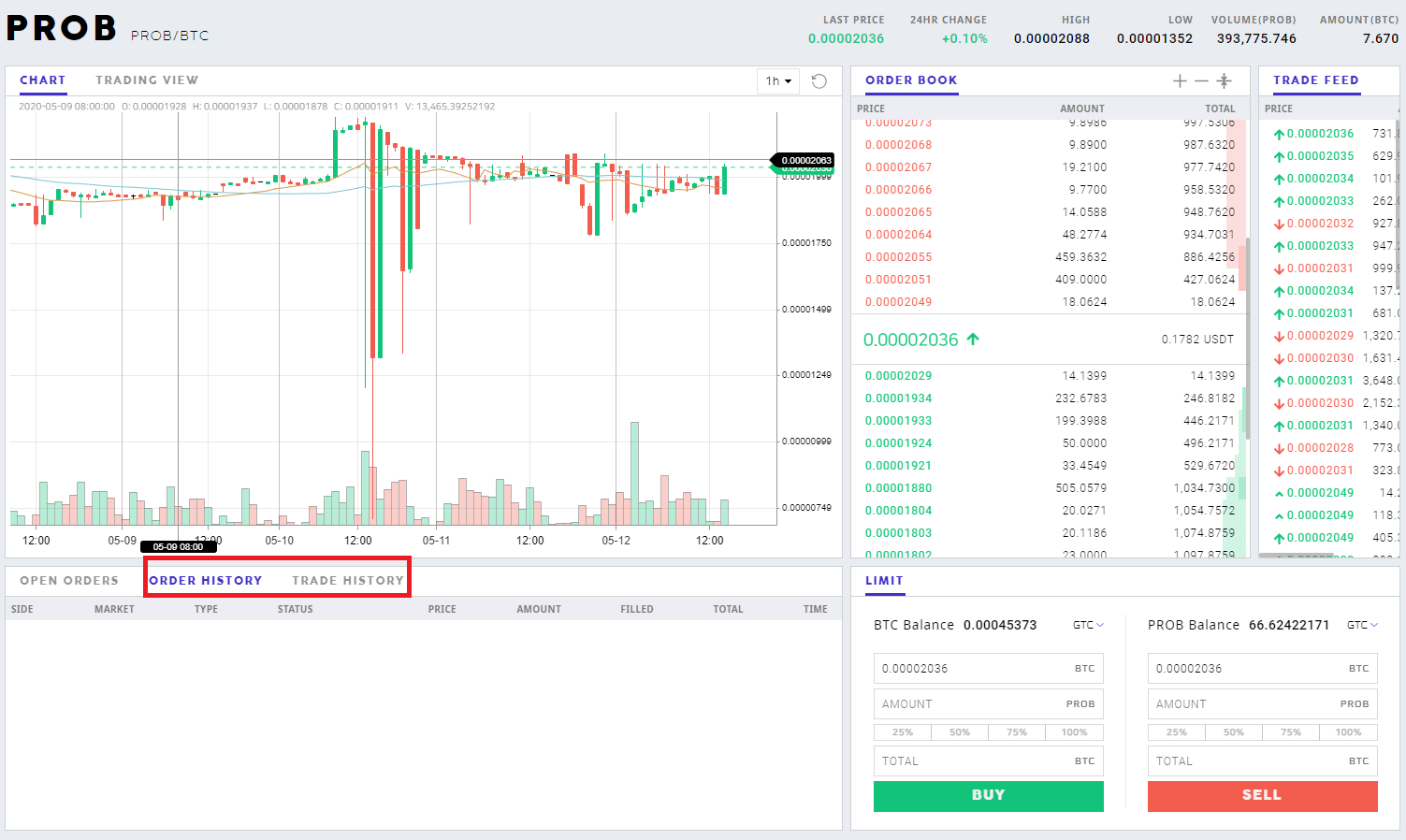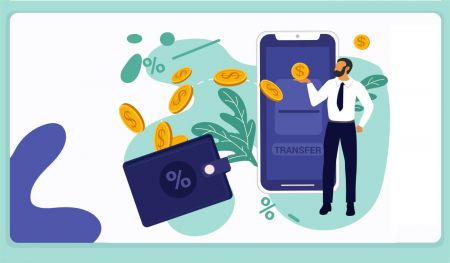Hvernig á að skrá og eiga viðskipti með dulritunarorð hjá ProBit Global
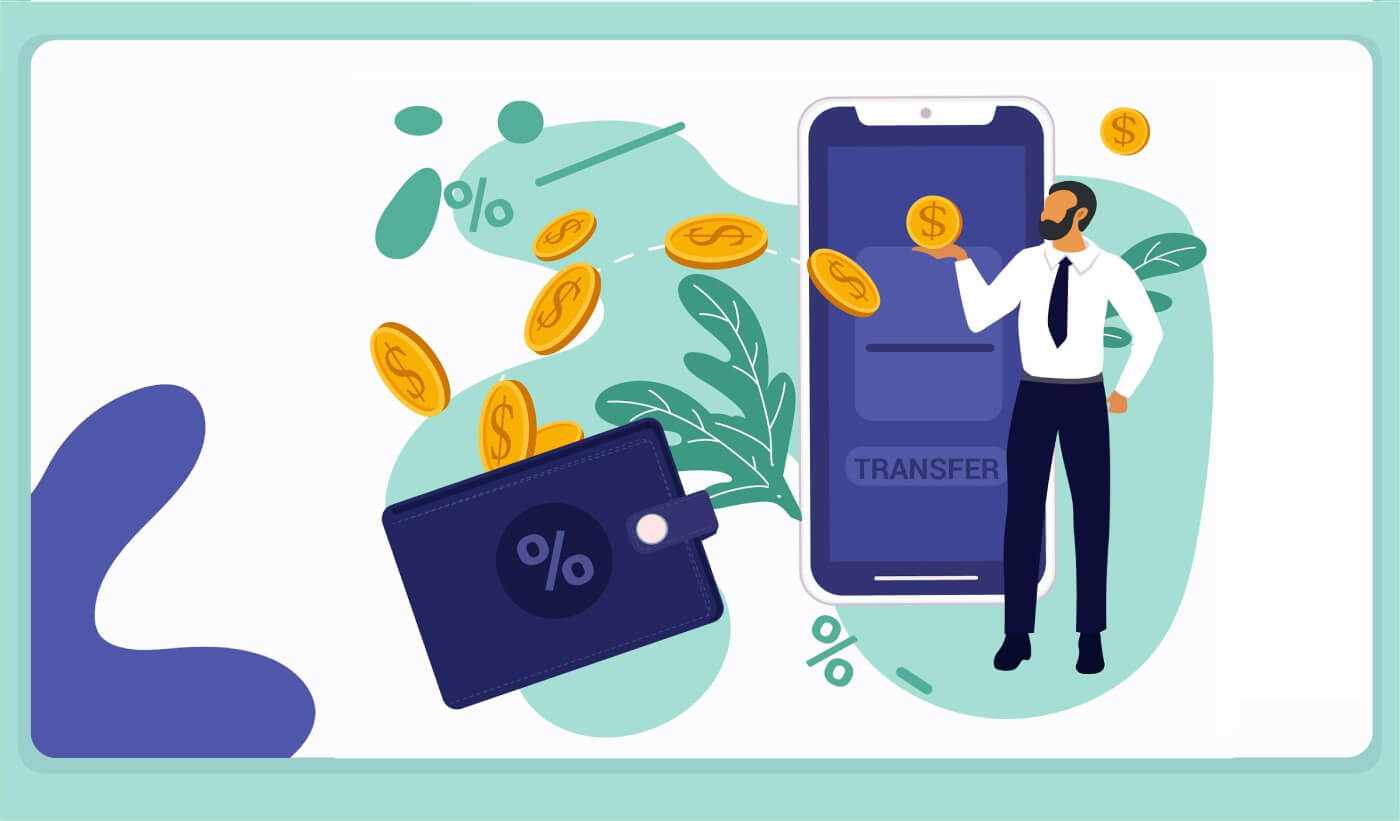
Hvernig á að skrá þig á ProBit
Hvernig á að skrá ProBit reikning【PC】
Sláðu inn probit.com , þú ættir að sjá síðu svipað og hér að neðan. Smelltu á " Nýskráning " hnappinn í efra hægra horninu. Við styðjum notendur til að skrá reikning með netfangi.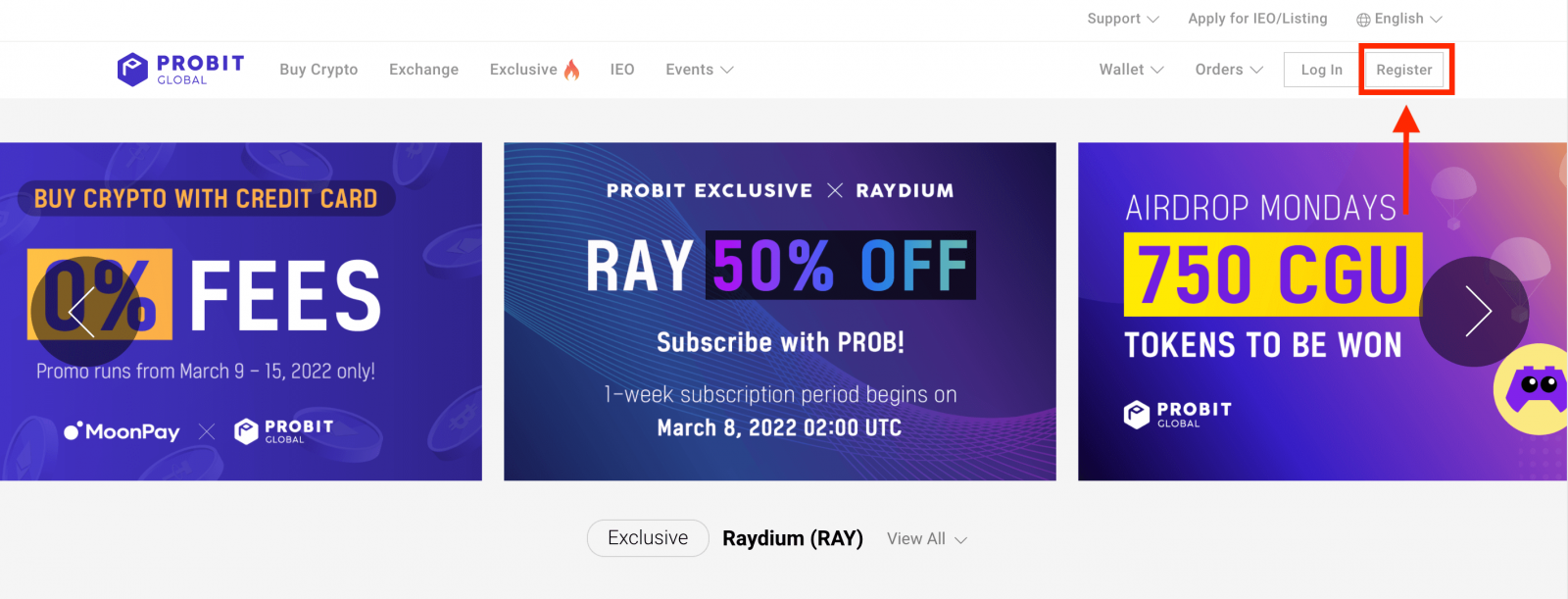
- Sláðu inn netfangið þitt
- Stilltu síðan innskráningarlykilorðið
- Lestu í gegnum og samþykktu "Notkunarskilmálana"
- Smelltu á "Register" hnappinn
Vinsamlegast notaðu öruggt lykilorð sem inniheldur að minnsta kosti einn hástaf, lágstaf, tölu og sérstaf.
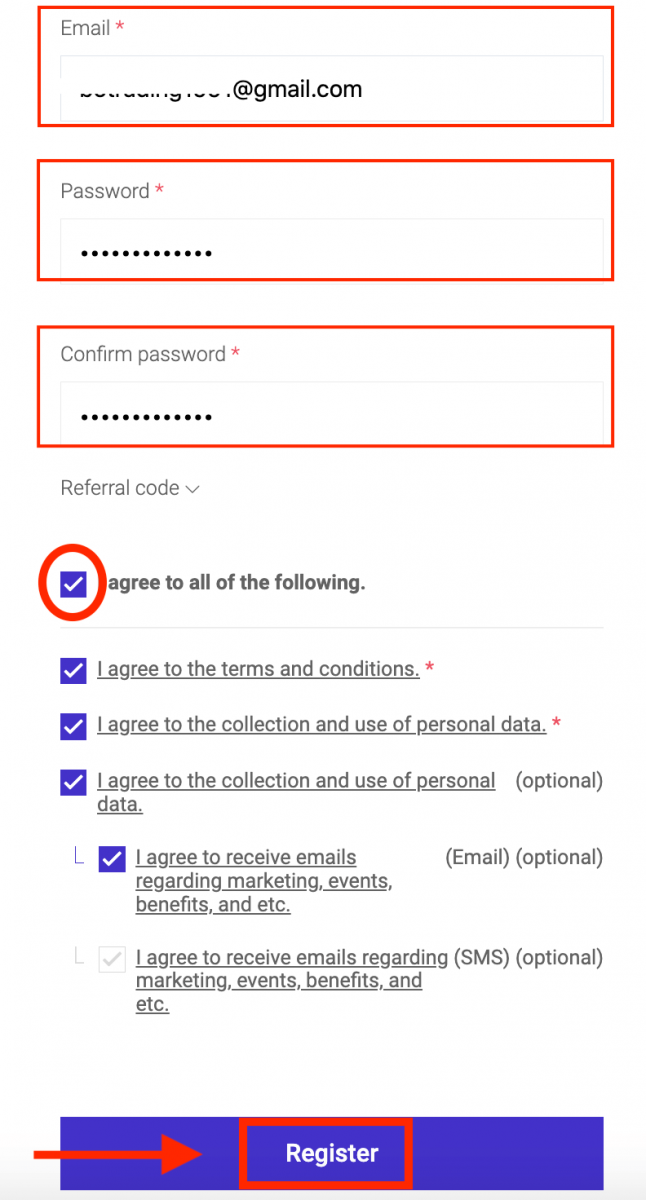
Bíddu eftir að staðfestingarkóði tölvupóstsins sé sendur í pósthólfið þitt og sláðu inn staðfestingarkóðann sem þú fékkst. Smelltu á "Staðfesta" hnappinn.
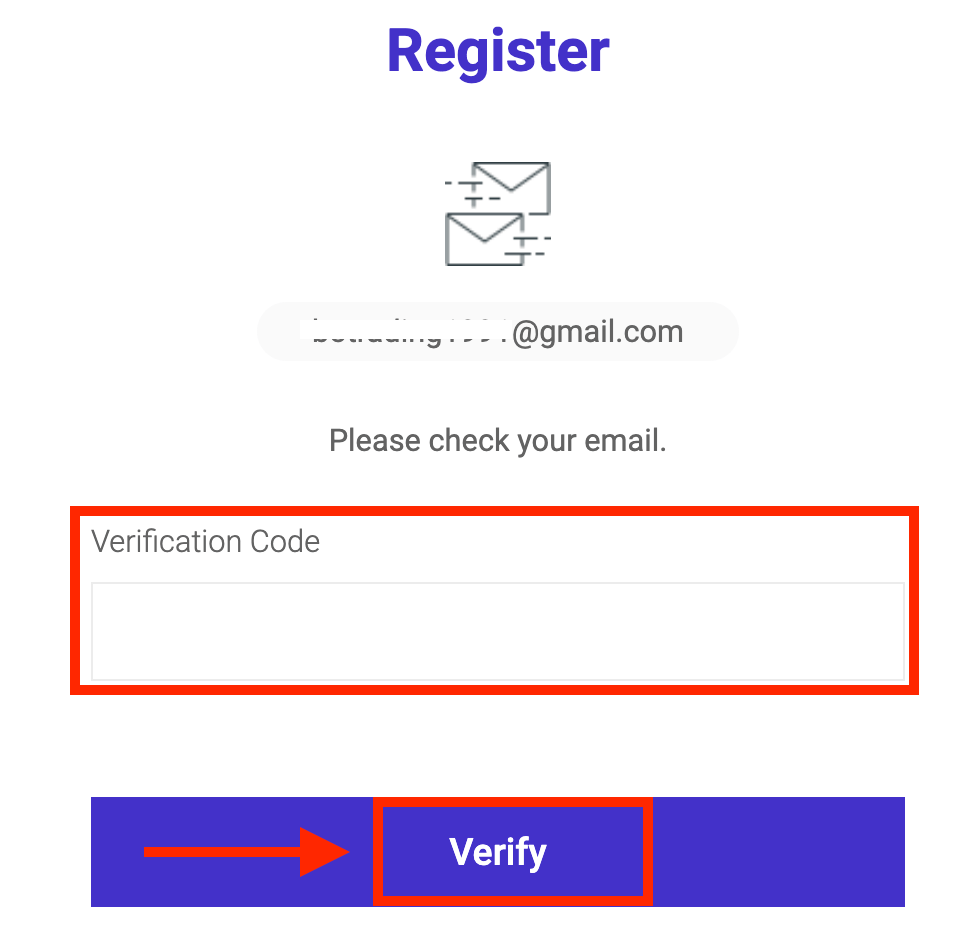
Til hamingju með að þú hefur lokið skráningunni og getur skráð þig inn til að nota ProBit núna.
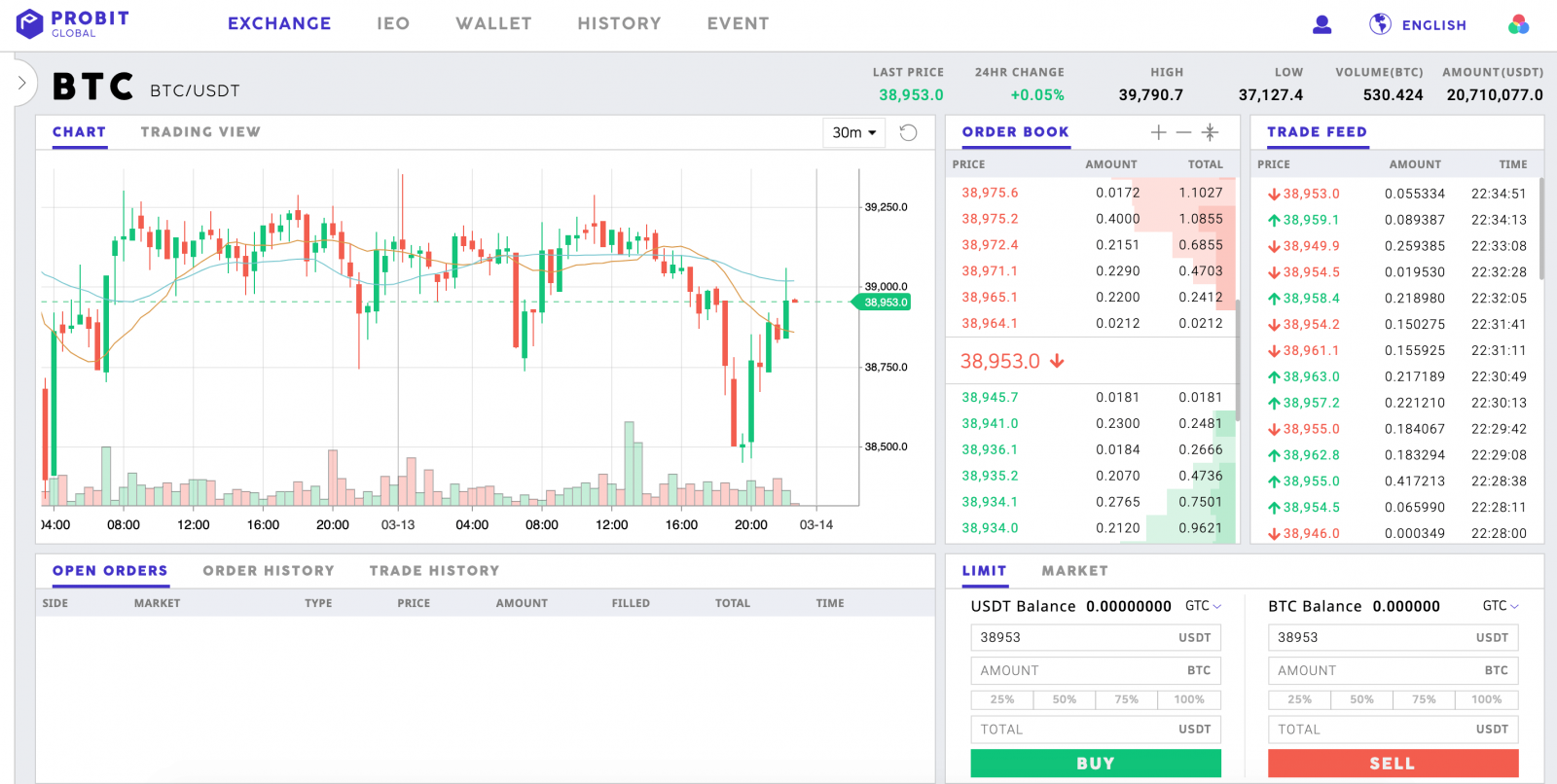
Hvernig á að skrá ProBit reikning【APP】
Opnaðu ProBit appið og pikkaðu á [Vinsamlegast skráðu þig inn]. Við styðjum notendur til að skrá reikning með netfangi.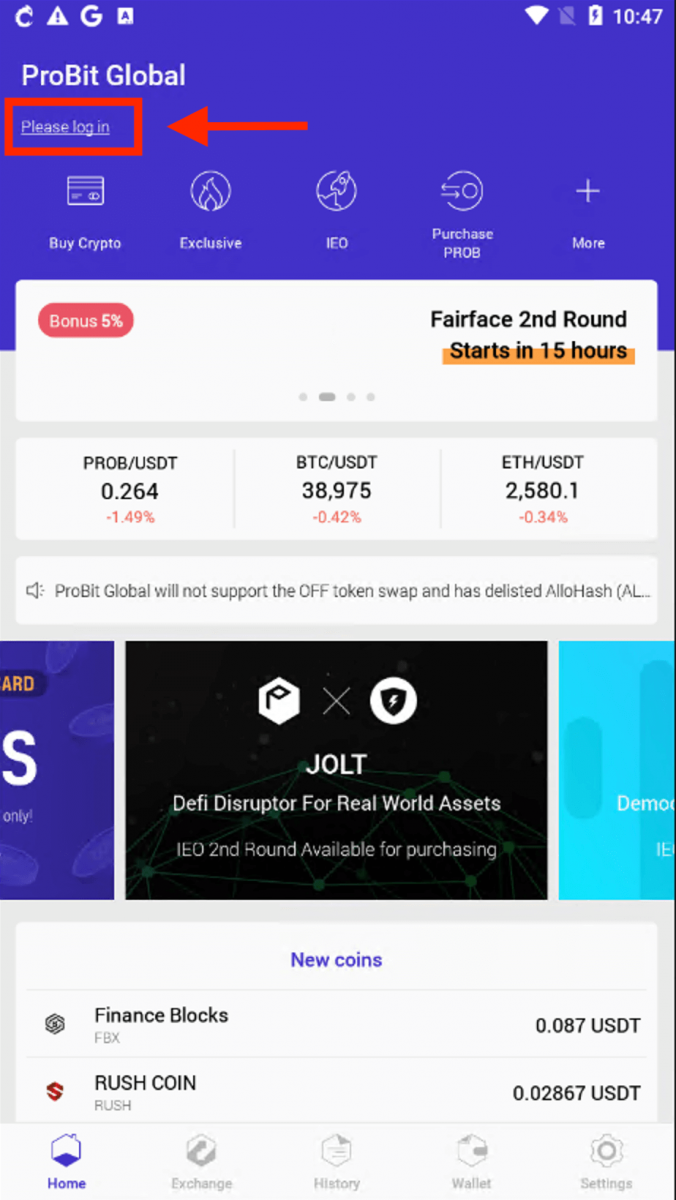
Pikkaðu á [Nýskráning].
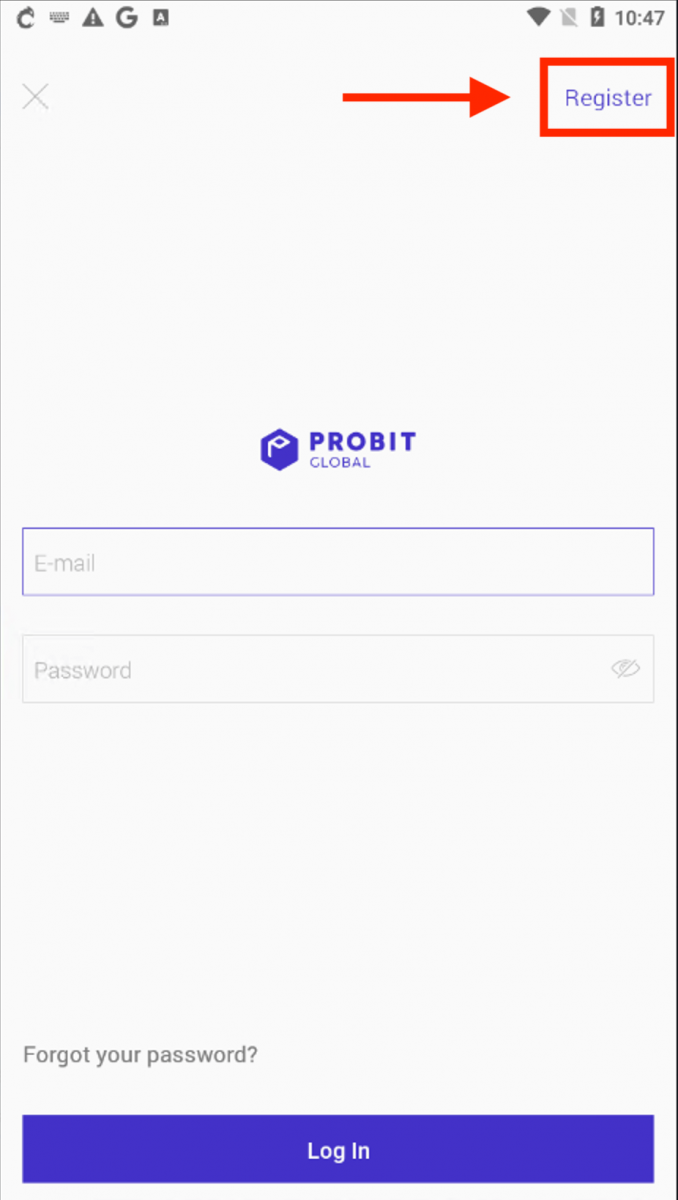
Lestu í gegnum og samþykktu "Notkunarskilmálana".
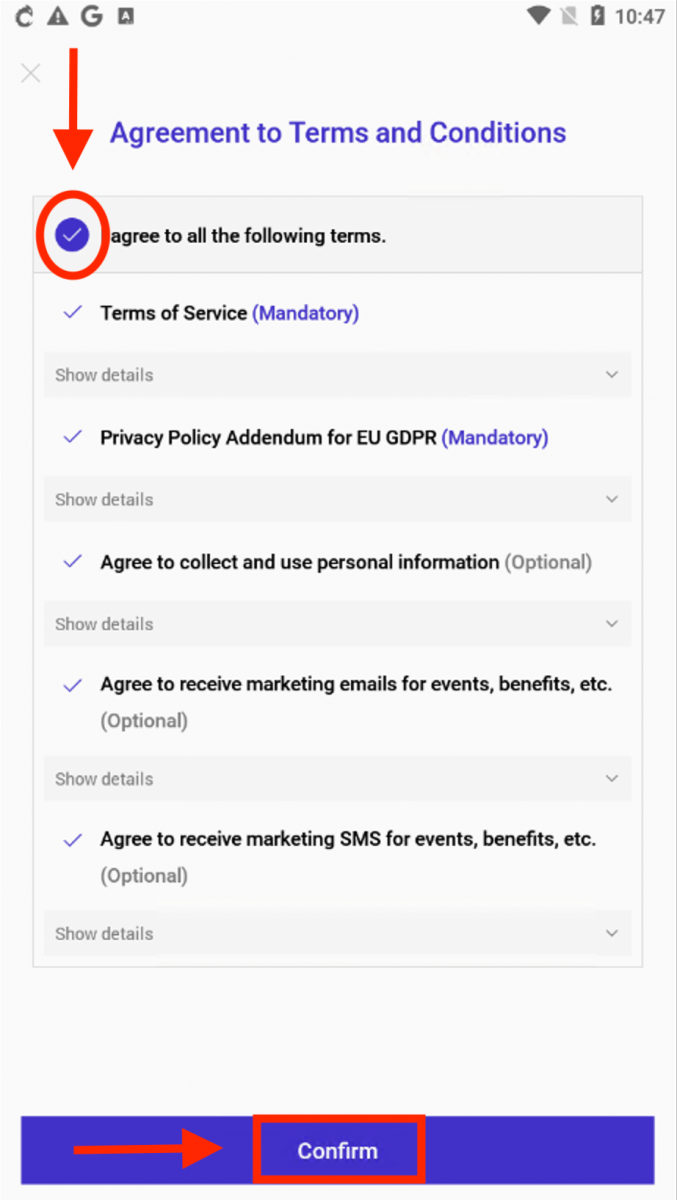
- Sláðu inn netfangið þitt
- Stilltu innskráningarlykilorðið þitt
- Smelltu á "Næsta" hnappinn
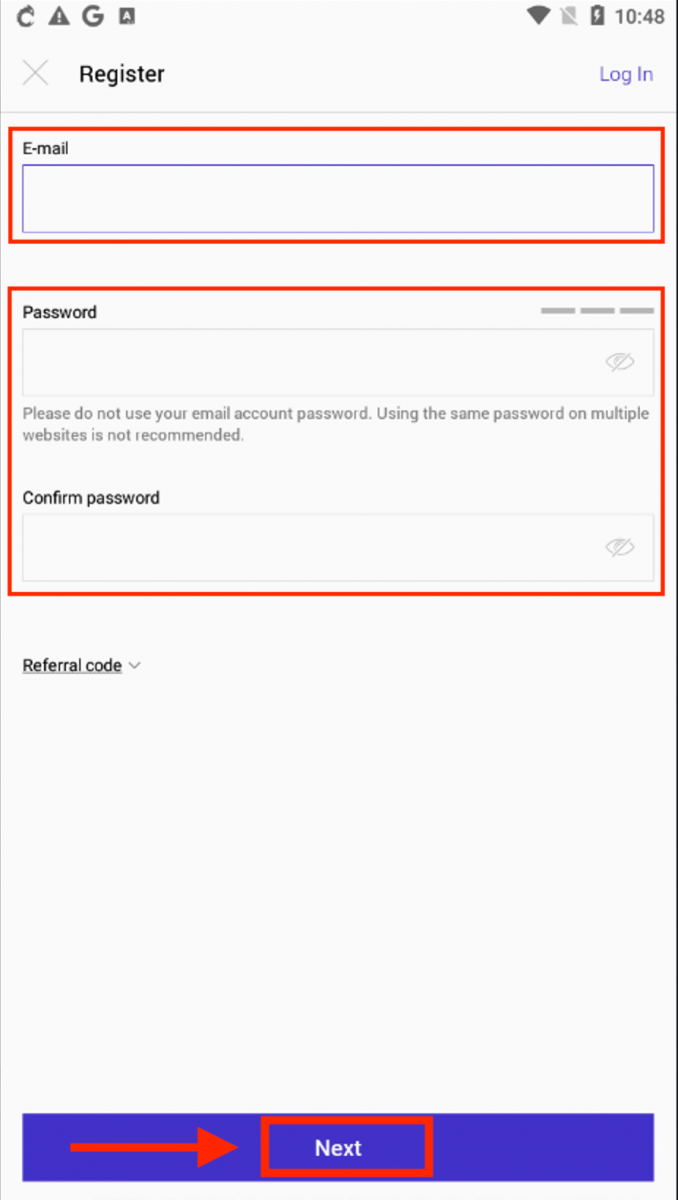
Bíddu eftir að staðfestingarkóði tölvupóstsins sé sendur í pósthólfið þitt og sláðu inn staðfestingarkóðann sem þú fékkst. Pikkaðu síðan á „Staðfesta“.
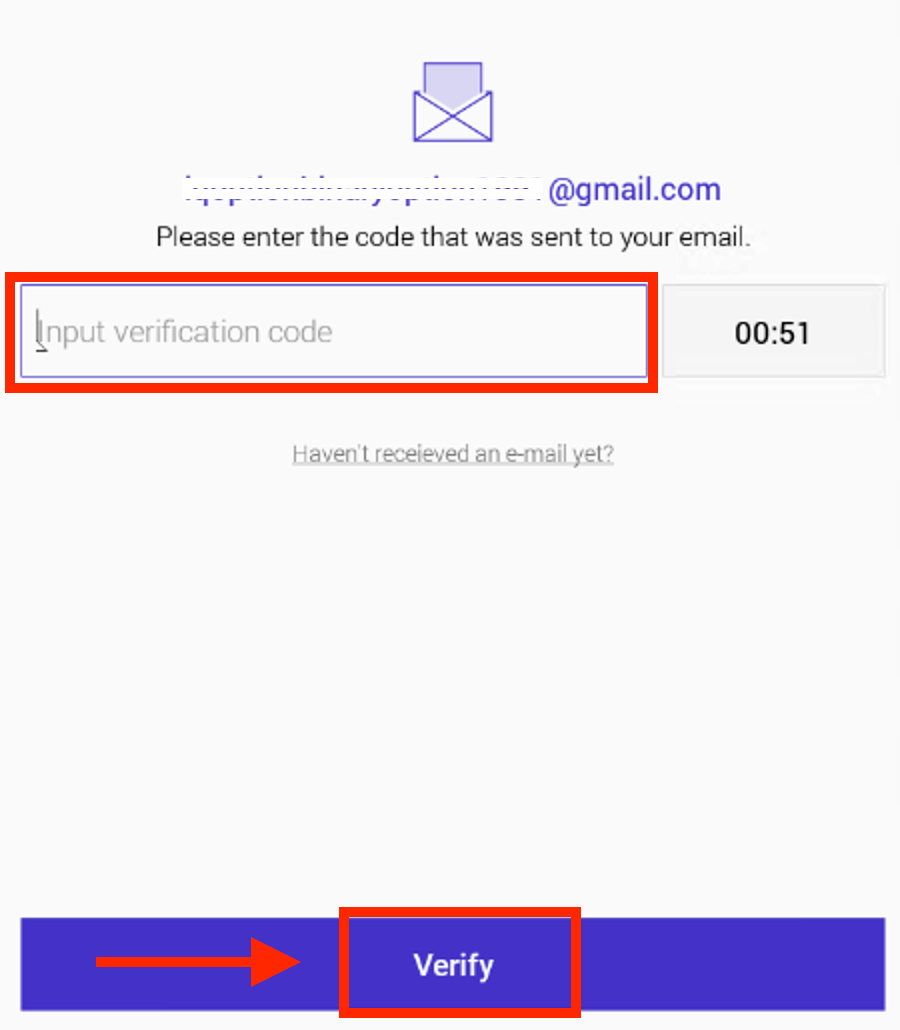
Til hamingju með að þú hefur lokið skráningunni og getur notað ProBit núna.
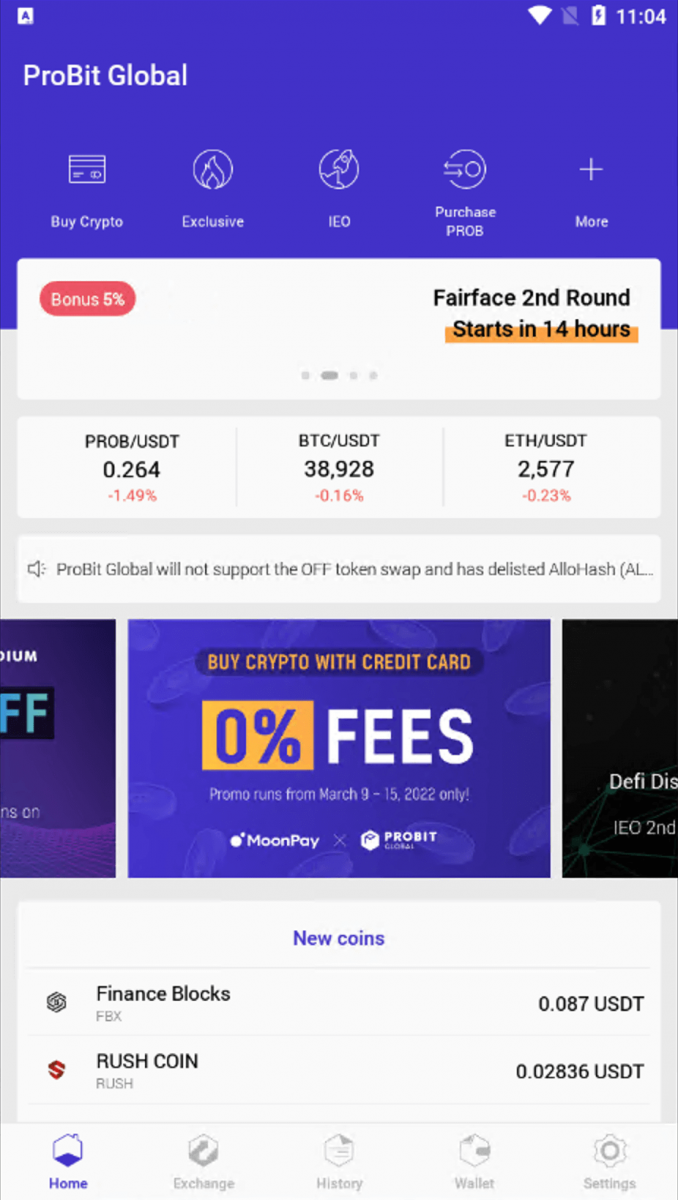
Hvernig á að hlaða niður ProBit APP fyrir Android?
1. Farðu á probit.com og þú finnur "Download" neðst á síðunni, eða þú getur heimsótt niðurhalssíðuna okkar: https://www.probit.com/en-us/download-app .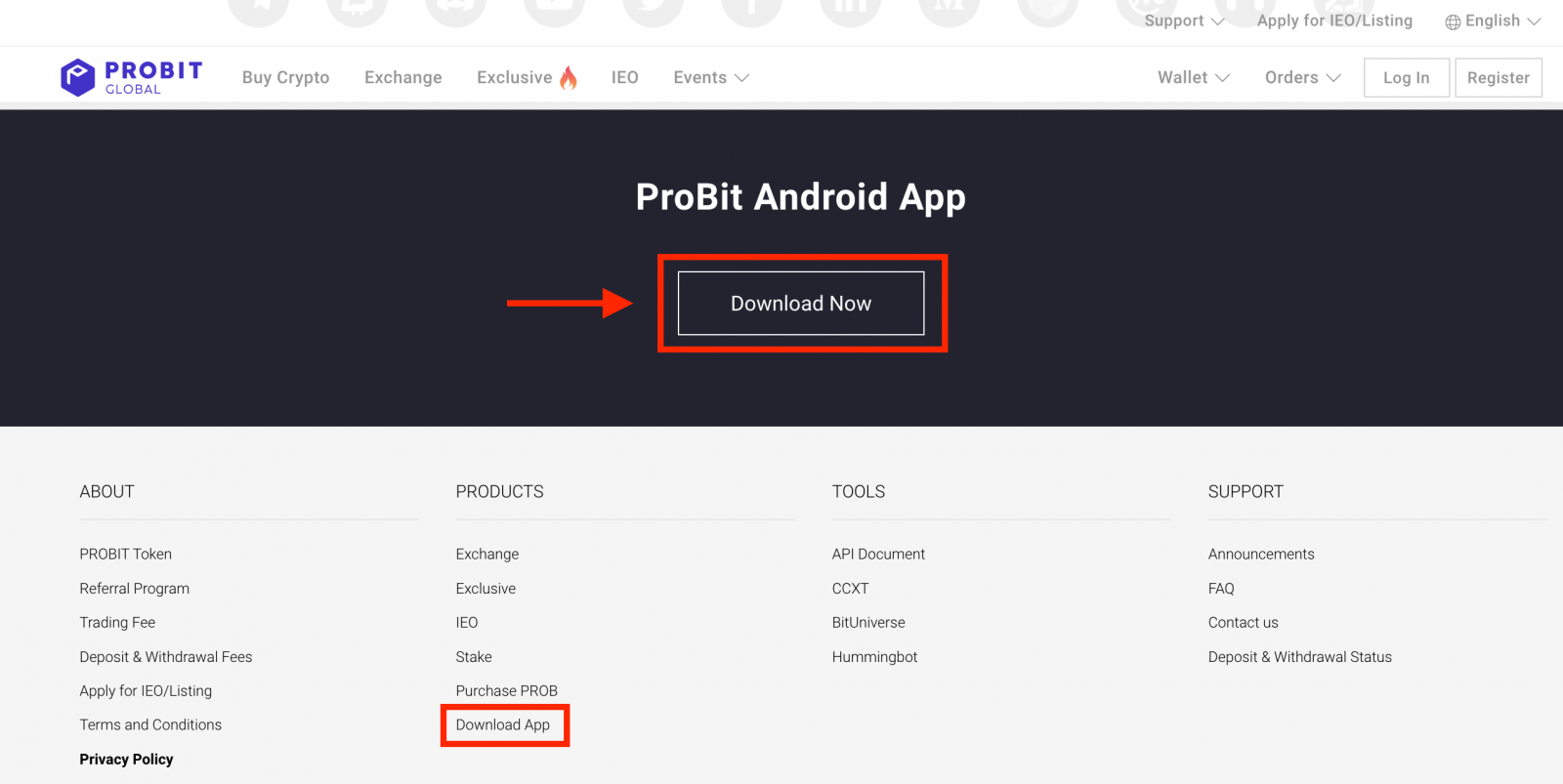
Farsímaforritið fyrir Android er hægt að hlaða niður í Google Play Store: https://play.google.com/store/apps/details?id=com.probit.app.android2.release.global .
2. Ýttu á "Setja upp" til að hlaða niður og setja það upp.
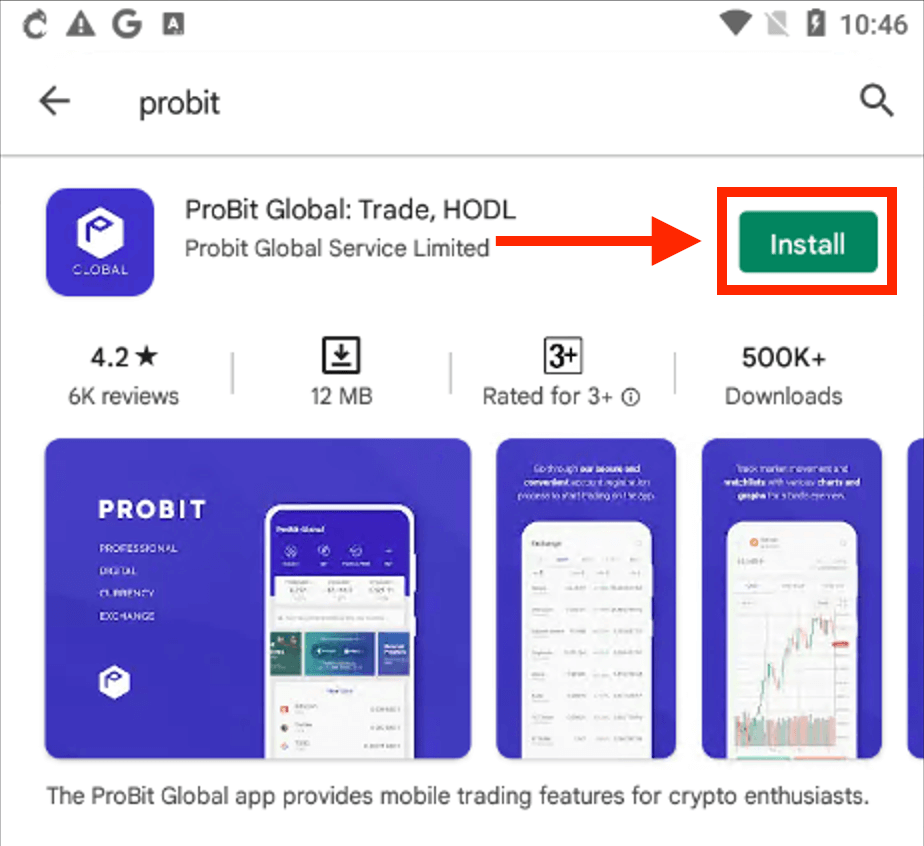
3. Ýttu á "Open" til að ræsa ProBit appið þitt til að byrja.
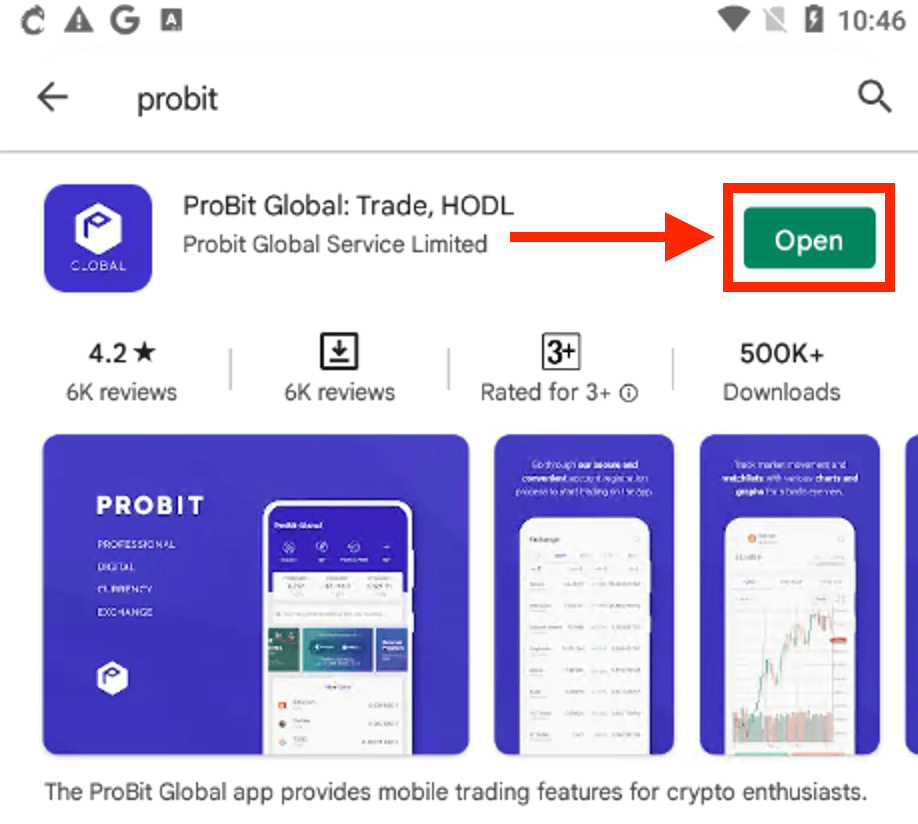
Hvernig á að eiga viðskipti með Crypto á ProBit
Hvernig á að framkvæma viðskipti
1. Þegar þú hefur lagt nægilegt fé inn á reikninginn þinn til að hefja viðskipti, smelltu á „Skipti“.
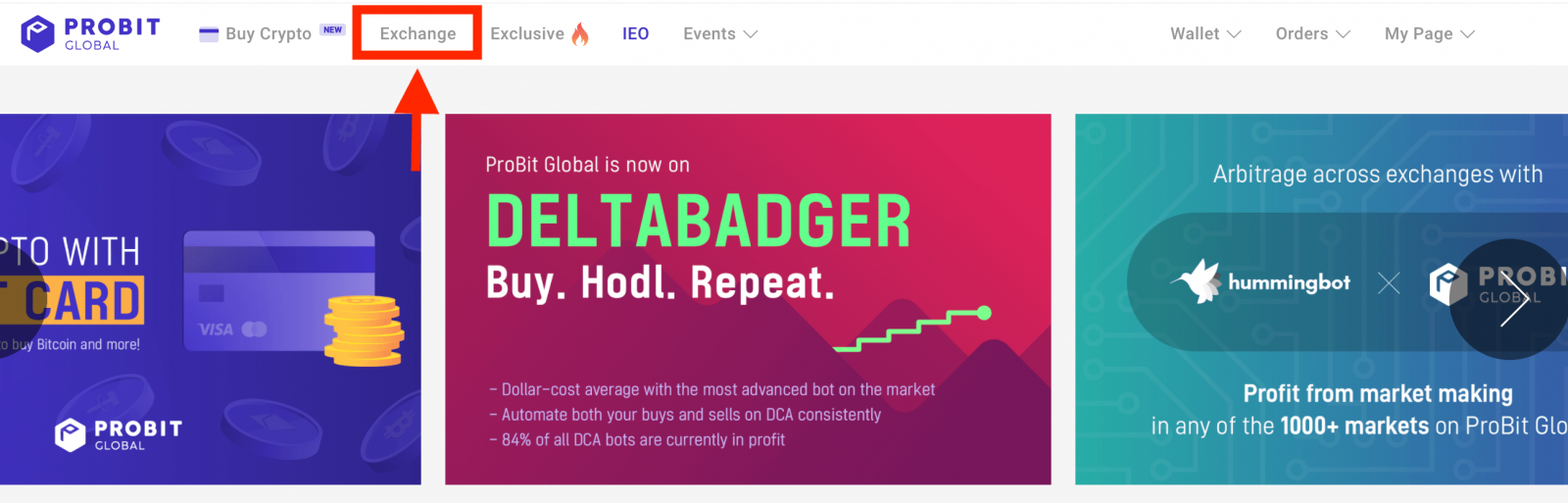
2. Þér verður vísað á kauphöllina. Taktu þér nokkrar mínútur til að kynnast viðmóti ProBit Global viðskiptavettvangsins.
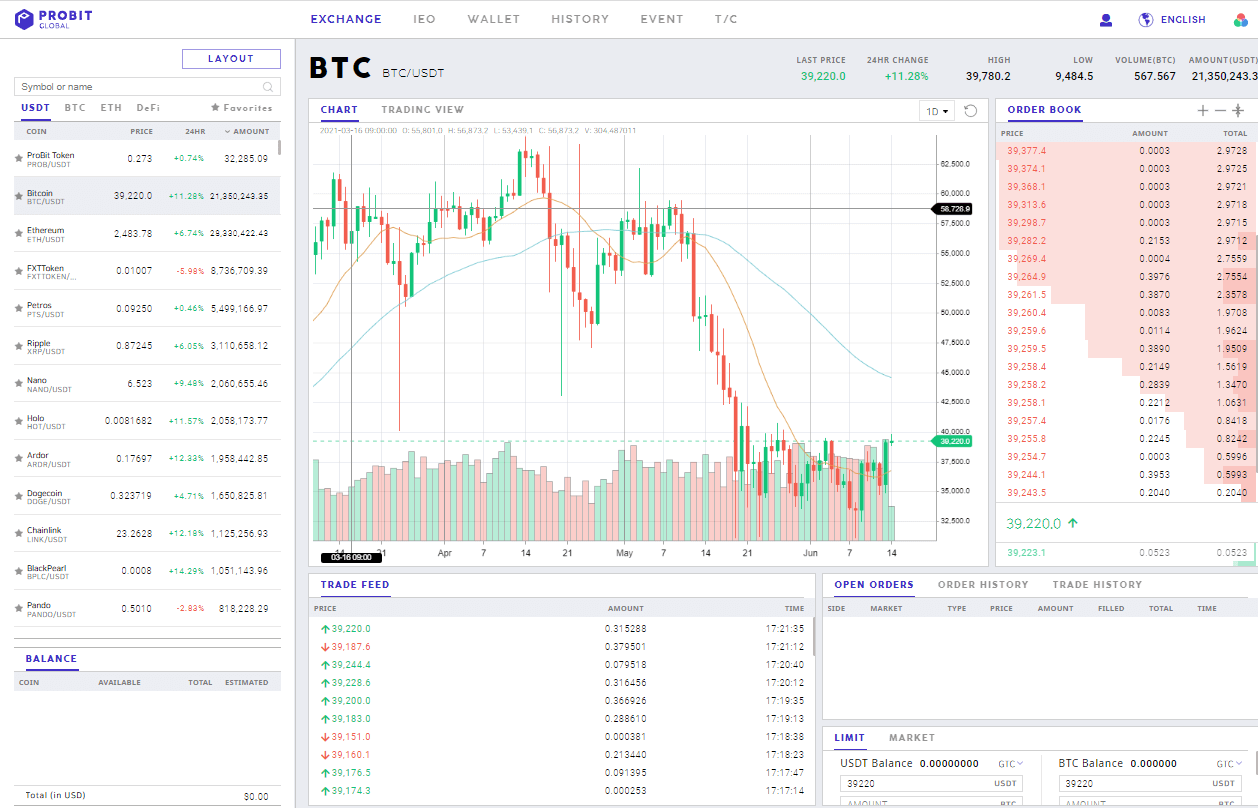
3. Vinstra megin við viðmótið geturðu séð alla tiltæka markaði með viðskiptapörum þeirra. Á miðjum skjánum þínum er verðritið fyrir valið viðskiptapar. Hægra megin, fyrir neðan „PANTANNABÓK“ og „VIÐSKIPTAFÆÐI“ er framkvæmd pöntunarhluta, „ KAUPA “ og „ SELA “, þar sem þú getur framkvæmt viðskipti.
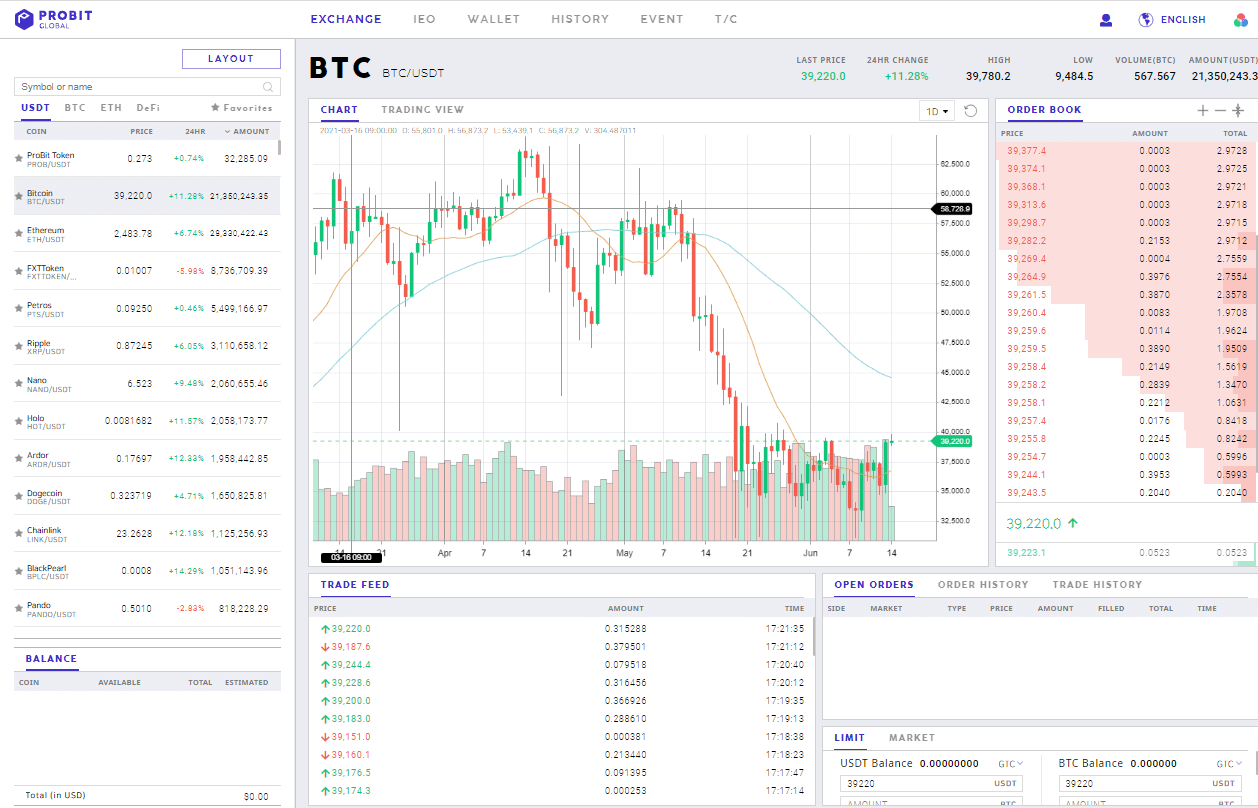
4. Til dæmis, ef þú vilt eiga viðskipti með ProBit Token (PROB), leitaðu að “ PROB ” eða “ ProBit Token ” í innsláttarreit markaðshlutans vinstra megin á skjánum þínum. Verðmyndin mun skipta yfir í viðskiptaparið PROB/USDT. Farðu í framkvæmd pöntunarhluta. Sjálfgefið er " LIMIT " valið.
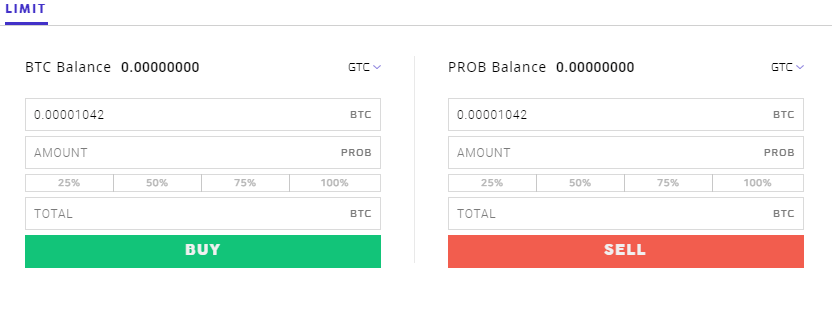
5. Við hliðina á því þar sem það segir "BTC Balance" í BUY hlutanum og "PROB Balance" í SELL hlutanum geturðu séð "GTC" og litla ör sem vísar niður. Þegar þú smellir á það opnast fellivalmynd með fjórum tegundum af takmörkunarpöntunum eins og taldar eru upp hér að neðan. Áður en þú byrjar einhverjar af þessum pöntunum ættir þú að hafa skilning á hverri tegund pöntunar.
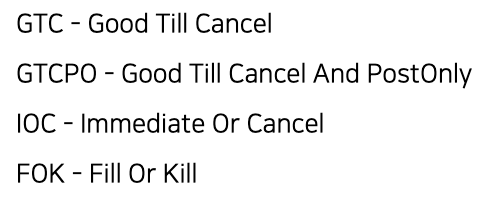
6. Sláðu inn eða stilltu verðið sem á að framkvæma í BTC og magn PROB til að kaupa. Heildarupphæð BTC eða USDT til að eiga viðskipti verður reiknuð sjálfkrafa. Smelltu á KAUP hnappinn til að panta. Í þessu dæmi settum við inn takmörkunarpöntun til að kaupa 100 PROB á genginu 0,00001042 BTC á PROB. Heildarkostnaður pöntunarinnar er 0,001042 BTC. Að öðrum kosti geturðu smellt á verðið sem þú vilt eiga viðskipti við í pöntunarbókinni til að það endurspeglast sjálfkrafa sem hámarksverðmagn pöntunar.
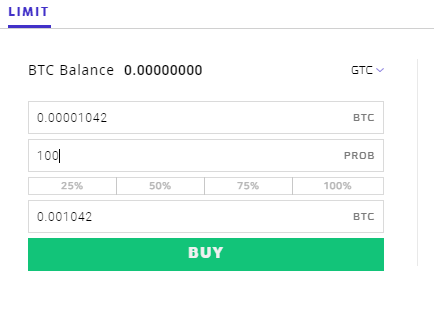
7. Þegar pöntunin þín hefur verið lögð inn færðu sjálfkrafa uppfærslur um pöntunina þína neðst vinstra megin á viðmótinu. Þegar innkaupapöntun er gerð þarf verðið að passa við sölupöntunarbókarpantanir og öfugt.
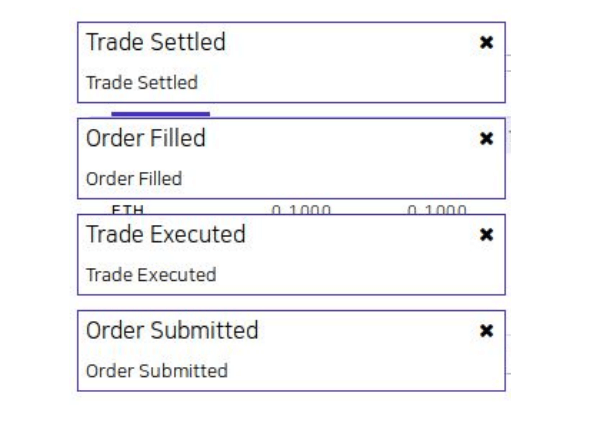
8. Pöntunin þín mun birtast í " OPEN ORDERS " eða " ORDER HISTORY " fyrir neðan framkvæmdarhlutann, allt eftir stöðu pöntunar.
Til hamingju! Þú hefur framkvæmt viðskipti á ProBit Global.
Hvað er takmörkunarpöntun?
Takmörkunarpöntun er skilyrt viðskipti sem byggjast á uppsettu verði sem kaupmaðurinn ákveður. Viðskiptin munu setja hámarks- eða lágmarksverð fyrir viðskipti sem verslað er með. Viðskiptin verða ekki framkvæmd nema viðskiptin séu gerð á ákveðnu verði (eða betra). Öðrum skilyrðum er hægt að bæta við takmörkunarpöntunina til að ná markmiðum kaupmannsins. Með eðli þessara viðskipta er ekki tryggt að þau verði framkvæmd.Þegar hámarkspöntun er lögð inn, með því að smella á GTC munu mismunandi tegundir pantana birtast.
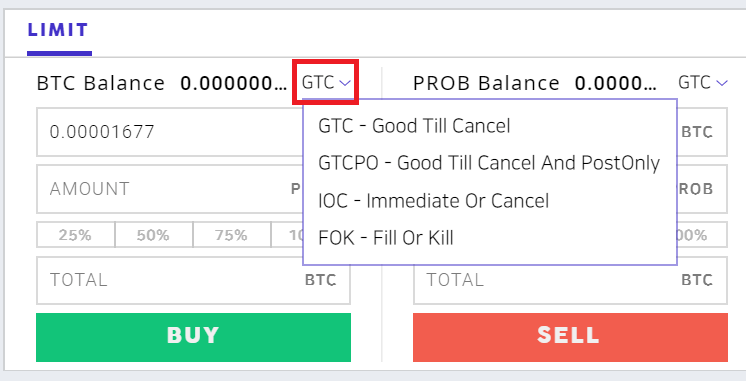
Tegundir takmarkana pantana sem eru studdar eru taldar upp hér:
- GTC - GTC pöntun er pöntun sem er framkvæmd á tilteknum verðpunkti, óháð tímaramma sem tekur þátt í að ná þeim tímapunkti.
- GTCPO - GTCPO er takmörkunarviðskipti sem er aðeins lokið þegar ekki er hægt að framkvæma það strax.
- IOC - An immediate or cancel order (IOC) er skipun um að kaupa eða selja verðbréf sem framkvæmir allt eða hluta strax og afturkallar óútfylltan hluta pöntunarinnar.
- FOK - Fill or kill (FOK) er tegund af gildistímatilnefningu sem notuð er í verðbréfaviðskiptum sem gefur miðlara fyrirmæli um að framkvæma viðskipti strax og alveg eða alls ekki.
Hvernig á að klára takmörkuð pöntun
Hér eru nokkur ráð sem þú getur fylgst með þegar þú klárar takmörkuð pöntun:
🔸 Með því að smella á eitt af verðunum í pöntunarbókinni mun það tiltekna verð gilda sjálfkrafa.
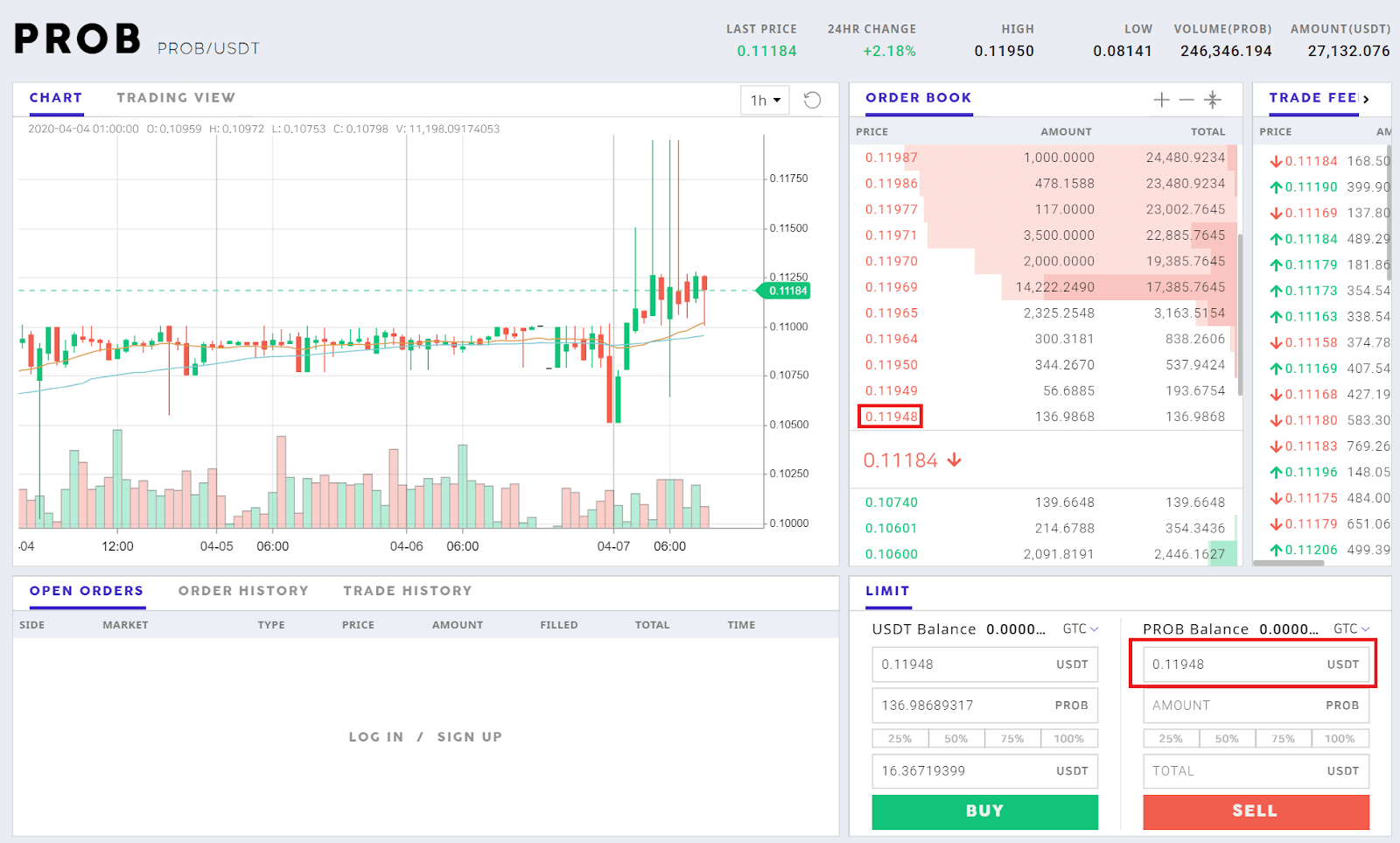
🔸 Þú getur líka slegið inn nákvæma upphæð sem þú vilt kaupa í Upphæð reitnum.
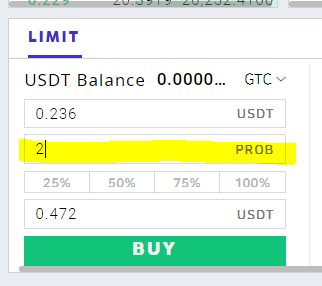
🔸 Annar þægilegur valkostur er % stikan, sem hægt er að smella á til að nota sjálfkrafa ákveðið hlutfall af eignarhlut þinni í færslu. Í þessu dæmi, ef smellt er á 25% myndi kaupa PROB sem jafngildir 25% af heildar BTC eign þinni.
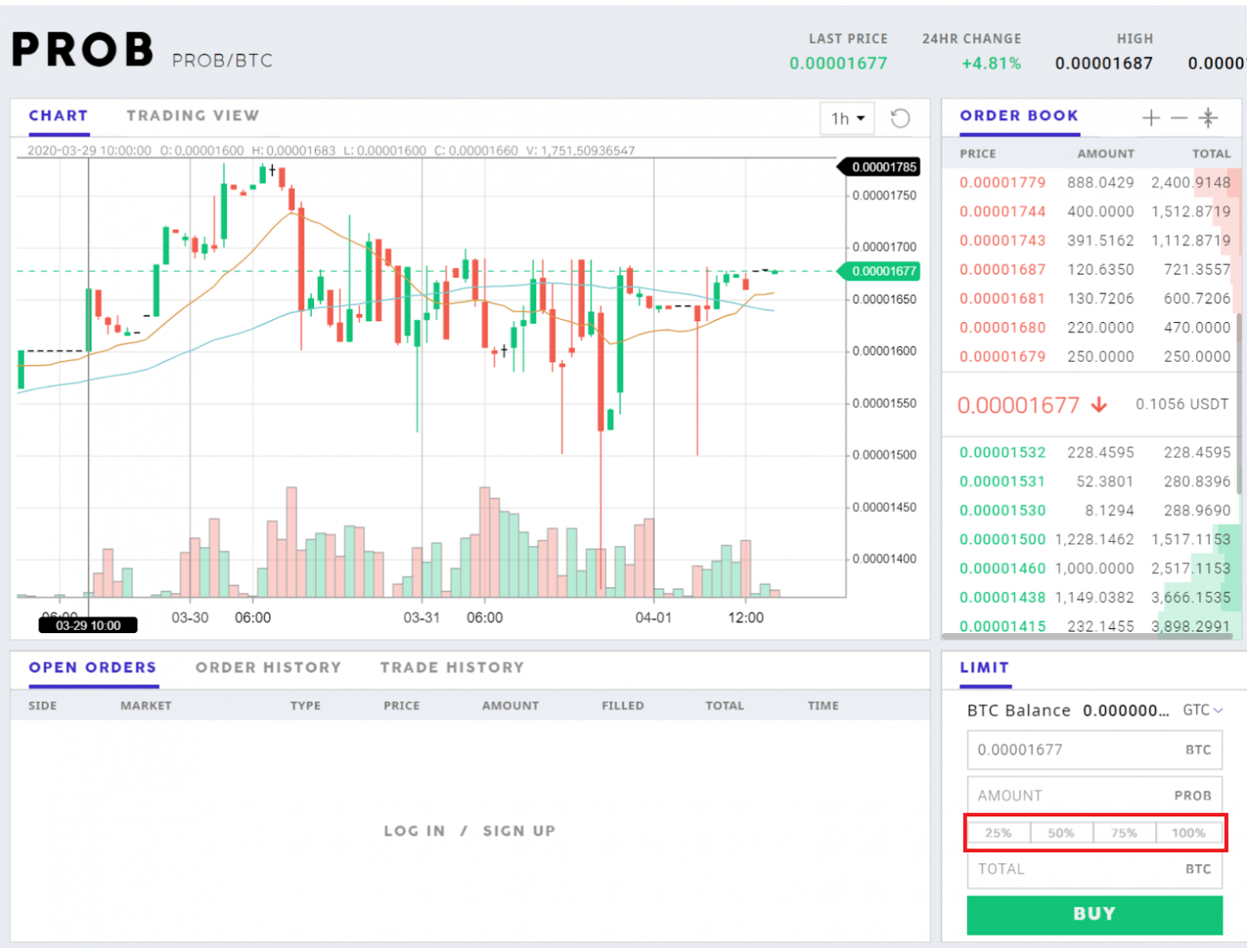
Af hverju hefur pöntunin mín ekki verið fyllt út?
Opna pöntunin þín ætti að vera hæfilega nálægt því verði sem síðast var verslað eða hún verður ekki fyllt. Vinsamlegast hafðu þetta í huga þegar þú tilgreinir tiltekið verð þitt.
Áminning :
🔸 Með því að smella á eitt af verðunum í pöntunarbókinni gildir það tiltekna verð sjálfkrafa.
Pantanir í bið sem bíða eftir að verða útfylltar munu birtast í opna pöntunareitnum:
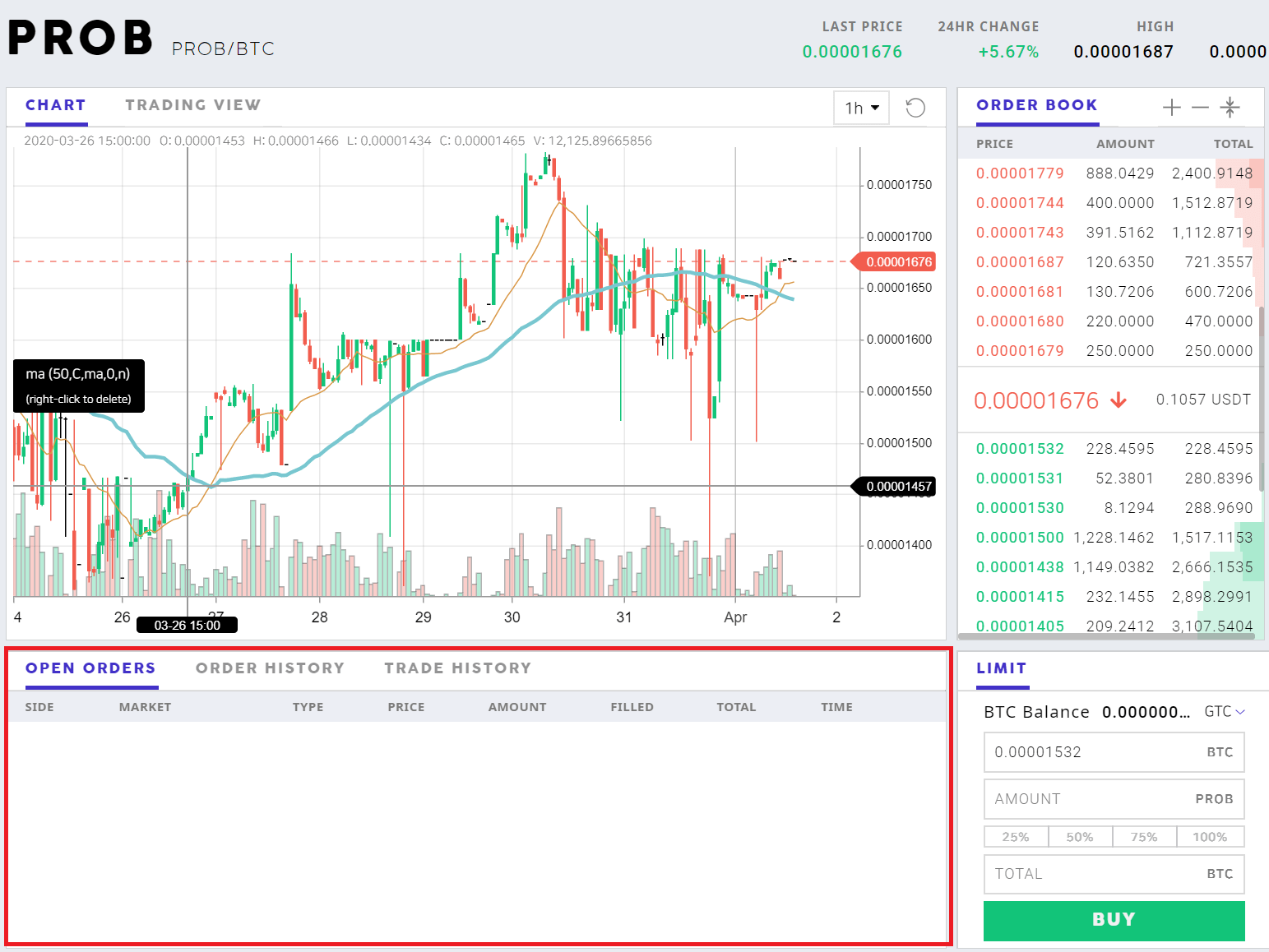
*Mikilvægt athugið: Þú getur afturkallað opnar pantanir sem birtast hér að ofan í opnum pöntunarhlutanum. Ef ekki er verið að fylla í pöntunina þína vinsamlega hættu við og settu inn pöntun nær síðasta verðinu sem var verslað.
Ef tiltæk staða þín sést tóm, vinsamlegast athugaðu hvort þú sért með opnar pantanir.
Pantanir sem tekist hafa að fylla út munu birtast bæði í pöntunarsögu og viðskiptasögu kassa.